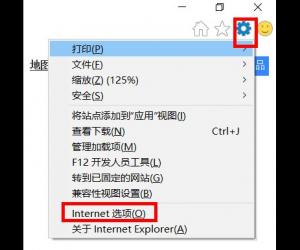win10循环蓝屏重启的解决方法 win10开机总是蓝屏怎么办
发布时间:2017-03-10 16:44:00作者:知识屋
win10循环蓝屏重启的解决方法 win10开机总是蓝屏怎么办 win10无限蓝屏重启怎么办?是什么原因导致的呢?这很大一个原因是由于显卡驱动所造成,我们可以将其禁用或者卸载来解决win10无限蓝屏重启问题,下面来看具体操作方法。

1、首先打开设置,选择更新和安全,如图所示:
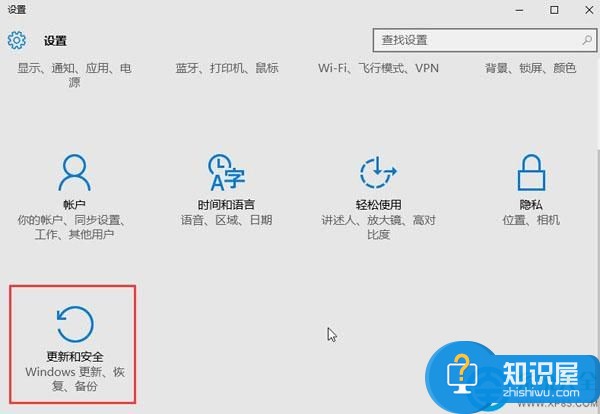
2、接着在更新和安全窗口中,切换至恢复选项卡并点击立即重启选项,如图所示:
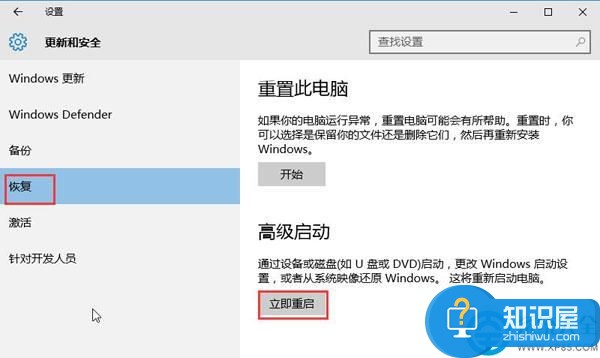
3、重启后选择疑难解答,在高级选项窗口中打开启动设置,如图所示:
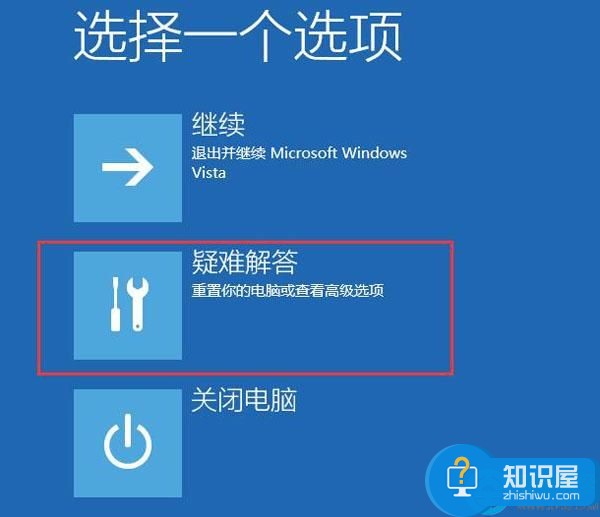

4、随后在启动设置窗口中点击重启,如图所示:

5、然后在启动设置窗口中根据提示,按f4进入安全模式,如图所示:
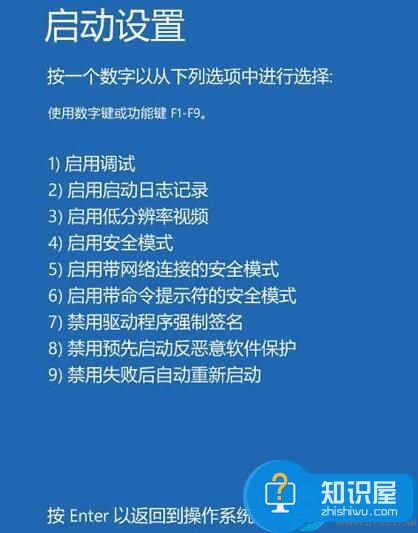
6、在安全模式下,右键点击开始菜单,找到设备管理器将其打开,如图所示:
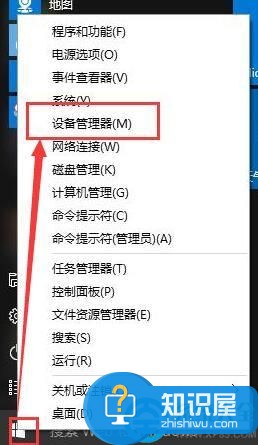
7、最后在设备管理器窗口中找到显卡驱动,右键选择禁用显卡或卸载显卡驱动,如图所示:
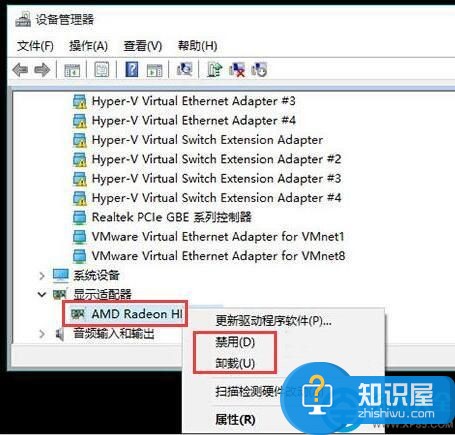
对于win10无限蓝屏重启问题,我们可以这般解决。蓝屏大多都是因为驱动问题导致,如果在安全模式下不再出现蓝屏或无限重启问题,那么基本上可以判断是第三方软件或驱动的影响,用户可逐一卸载来排查。
知识阅读
软件推荐
更多 >-
1
 一寸照片的尺寸是多少像素?一寸照片规格排版教程
一寸照片的尺寸是多少像素?一寸照片规格排版教程2016-05-30
-
2
新浪秒拍视频怎么下载?秒拍视频下载的方法教程
-
3
监控怎么安装?网络监控摄像头安装图文教程
-
4
电脑待机时间怎么设置 电脑没多久就进入待机状态
-
5
农行网银K宝密码忘了怎么办?农行网银K宝密码忘了的解决方法
-
6
手机淘宝怎么修改评价 手机淘宝修改评价方法
-
7
支付宝钱包、微信和手机QQ红包怎么用?为手机充话费、淘宝购物、买电影票
-
8
不认识的字怎么查,教你怎样查不认识的字
-
9
如何用QQ音乐下载歌到内存卡里面
-
10
2015年度哪款浏览器好用? 2015年上半年浏览器评测排行榜!